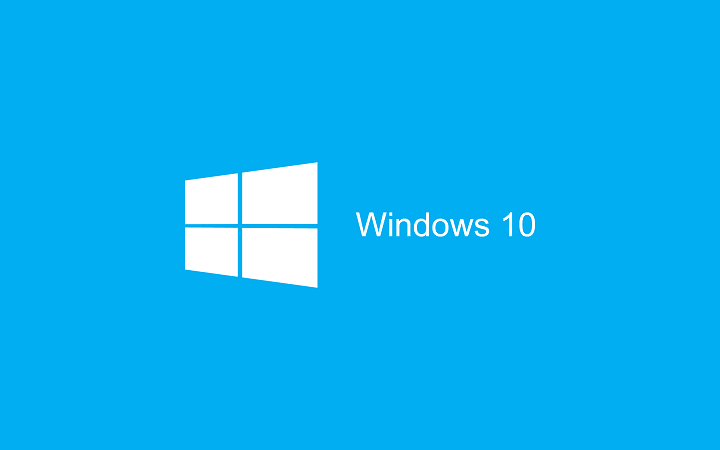
Deze software zorgt ervoor dat uw stuurprogramma's blijven werken en beschermt u zo tegen veelvoorkomende computerfouten en hardwarestoringen. Controleer nu al uw chauffeurs in 3 eenvoudige stappen:
- DriverFix downloaden (geverifieerd downloadbestand).
- Klik Start scan om alle problematische stuurprogramma's te vinden.
- Klik Stuurprogramma's bijwerken om nieuwe versies te krijgen en systeemstoringen te voorkomen.
- DriverFix is gedownload door 0 lezers deze maand.
U bent waarschijnlijk bekend met het heropenen van gesloten tabbladen in browsers. Dat is een van de meest gebruikte commando's in vrijwel elke browser, en daar is niets ongewoons aan. Maar wist u dat u hetzelfde kunt doen met bestanden en mappen in Windows 10?
Natuurlijk biedt het systeem zelf geen hersteloptie voor mappen en bestanden. Dus, als je alleen relais op Windows 10, zodra een map is gesloten, wordt deze gesloten en het enige wat u kunt doen is deze opnieuw openen, maar al uw werk gaat verloren.
Wat u kunt doen om gesloten bestanden en mappen in Windows 10 opnieuw te kunnen openen, is door een programma van derden te installeren. Er zijn een aantal tools waarmee u letterlijk bestanden en mappen in Windows 10 opnieuw kunt openen, net zoals in een browser. Dus als u per ongeluk een systeemmap met een ingewikkeld pad hebt gesloten, hoeft u bijvoorbeeld geen om het hele pad opnieuw te doorlopen, gebruik gewoon een van deze hulpmiddelen en ga terug naar waar je was gebleven uit.
We hebben drie programma's gekozen die volgens ons het beste zijn voor dit doel. Bekijk ze dus en kijk of u een van deze tools zou gebruiken.
Beste tools voor het heropenen van mappen in Windows 10
AlomWare Ongedaan maken
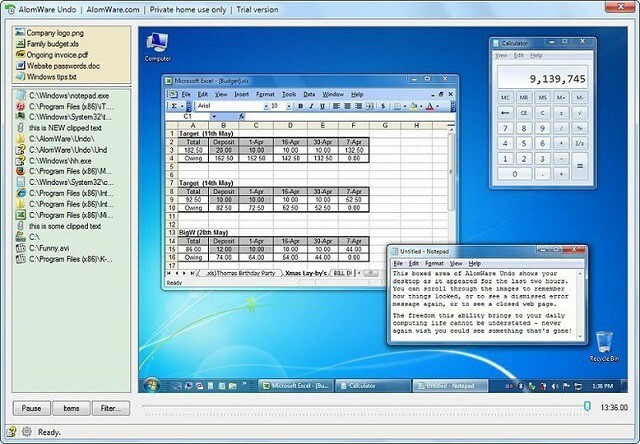
AlomWare Undo is misschien wel het beste programma om vrijwel alles op je computer te herstellen. Deze tool heeft de mogelijkheid om bestanden, mappen, apps, documenten te heropenen en zelfs klemborden te herstellen. Dus als je per ongeluk een map of een document hebt gesloten, vraag dan om de hulp van AlomWare Undo en je wordt gered.
Dit programma registreert alles wat er de afgelopen twee uur op uw computer is gebeurd. Je kunt in principe op de terugspoelknop drukken en teruggaan naar waar je een uur geleden mee bezig was. Zoals we al zeiden, is dit programma niet beperkt tot het heropenen van mappen, dus je hebt praktisch niets anders nodig om je gesloten processen te beheren.
Zoals de ontwikkelaar zegt, kun je AlomWare Undo zelfs gebruiken om potentiële schadelijke software op je computer te detecteren. Omdat het programma elke actie registreert, kunt u door de geschiedenis zoeken naar mogelijk verdacht proces. Bovendien, als je per ongeluk nieuwe tekst hebt gekopieerd over de tekst die je oorspronkelijk op het klembord had en eigenlijk wilde kopiëren, open dan gewoon AlomWare Undo en je kunt het herstellen.
Maak je geen zorgen, ook al registreert het programma alles, het deelt je gegevens met niemand, dus je kunt het ook gebruiken wanneer je offline bent. AlomWare Undo is perfect compatibel met Windows 10.
AlomWare Undo is gratis beschikbaar, en je kunt het downloaden vanaf deze link.
GoneIn60s
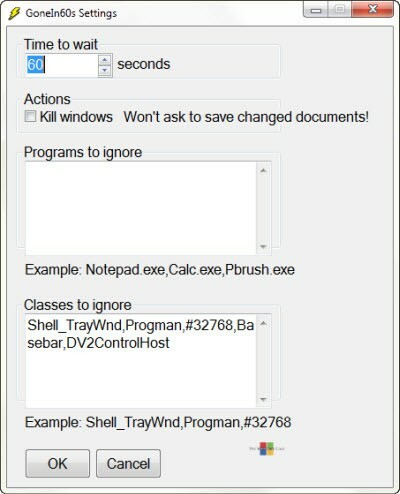
GoneIn60s biedt niet zoveel opties als AlomWare Undo, maar het is nog steeds een behoorlijk nuttige, maar toch zeer eenvoudige tool voor het heropenen van bestanden en mappen in Windows. Hiermee wordt alles vastgelegd wat u in de afgelopen 60 seconden hebt gesloten en kunt u het opnieuw openen.
Na 60 seconden wordt de geschiedenis verwijderd en kunt u uw bestanden en mappen niet opnieuw openen. We kunnen dus zeggen dat deze tool bedoeld is voor diegenen die per ongeluk een bestand of map hebben gesloten en deze snel terug willen krijgen. Als je een diepere geschiedenis van je eerdere acties wilt, is het beter om een andere tool te kiezen.
GoneIn60s draait op de achtergrond en is beschikbaar als een taakbalkpictogram. Als u een bepaalde map of bestand wilt herstellen, klikt u met de rechtermuisknop op het GoneIn60s try-pictogram en kiest u het uit het contextmenu. Als u alles wilt heropenen dat u de afgelopen 60 seconden hebt gesloten, dubbelklikt u gewoon op het probeer-pictogram en elk bestand of elke map van de laatste 60 seconden wordt weergegeven.
Zoals de naam al zegt, is het programma ingesteld om de geschiedenis na 60 seconden te wissen. U kunt het interval echter wijzigen door naar instellingen te gaan. Dus, als je denkt dat 60 seconden niet genoeg is, verander het dan gewoon.
GoneIn60 is een gratis programma van 1 uur, en je kunt het downloaden van deze link.
Sluiten ongedaan maken voor Windows

UndoClose is een ander eenvoudig hulpmiddel voor het heropenen van gesloten bestanden en mappen in Windows 10. Het doet vrijwel hetzelfde als GoneIn60, maar in tegenstelling tot die tool heeft UndoClose geen tijdslimiet, waardoor deze tool voor sommige gebruikers een nog betere optie zal zijn.
Het gebruik van UndoClose is heel eenvoudig, je hoeft praktisch niets te doen, maar gebruik twee sneltoetsen op het toetsenbord, net als in browsers. Met UndoClose kunt u twee sneltoetsen instellen, één voor mappen en één voor apps, en recent gesloten sneltoetsen herstellen door gewoon op deze sneltoetsen te drukken. Zo simpel is het.
De gebruikersinterface van dit programma is erg schoon en netjes, naast de mogelijkheid om sneltoetsen in te stellen, toont het ook recent gesloten apps en mappen en heeft het de optie om UndoClose te starten bij het opstarten.
Een ander pluspunt of UndoClose is dat het wordt geleverd als een draagbaar hulpmiddel, zodat u het niet hoeft te installeren en het overal mee naartoe kunt nemen. U kunt UndoClose gratis downloaden van deze link.
UndoClose sluit onze minilijst af met de beste tools voor het opnieuw openen van bestanden en mappen voor Windows 10. Elk van deze tools biedt iets unieks en is vrij eenvoudig te gebruiken. U kunt dus de beste optie voor u kiezen, afhankelijk van uw behoeften.
Ben je het eens met onze keuzes? Of heb je nog effectievere programma's? Vertel het ons in de reacties.
VERWANTE VERHALEN DIE JE MOET BEKIJKEN:
- Herstel de link naar het Configuratiescherm naar het Win+X-menu in Windows 10
- Tekst opslaan vanaf de opdrachtprompt in Windows 10
- Top 10 tools om uw verloren Windows 10-wachtwoord te herstellen
- 10 beste tools om uw Windows-licentiesleutel te herstellen
- Hoe Linux Bash te installeren op Windows 10 versie 1607
- 6 beste tools en software voor het vergrendelen van bestanden en mappen voor Windows 10

